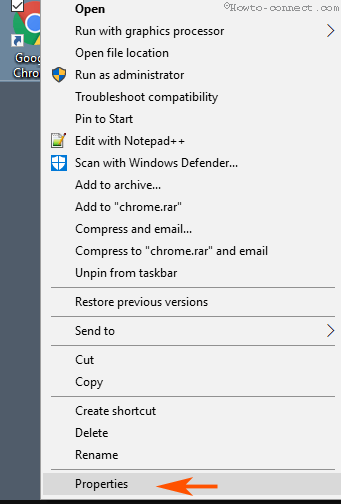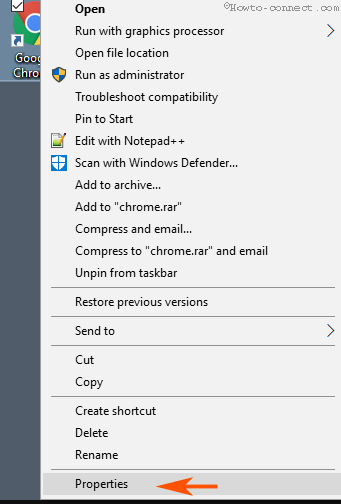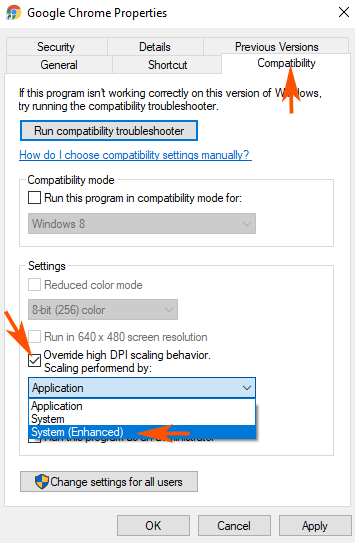Ίσως αντιμετωπίσατε ζητήματα όπως θολή διεπαφή εφαρμογής, θολό περιεχόμενο κειμένου ή παρόμοια προβλήματα εμφάνισης σε υπολογιστές με Windows 10. Λόγω της αυξανόμενης ζήτησης των χρηστών , για μεγάλο χρονικό διάστημα, η Microsoft προσπαθεί να βρει τρόπους για να διορθώσει αυτό το πρόβλημα. Και τώρα δεν χρειάζεται πλέον να ανησυχείτε για αυτό το πρόβλημα, επειδή η Microsoft έχει ενσωματώσει τη δυνατότητα High-DPI για να υποστηρίζει συμπεριφορές εφαρμογών στα Windows 10.
Στο Build 15002, η εταιρεία ενσωμάτωσε επίσης την υποστήριξη High-DPI για εφαρμογές στα Windows 10 και είναι διαθέσιμη στο Insider. Αυτή η δυνατότητα λειτουργεί σε μεγάλες εφαρμογές ενσωματωμένες στο σύστημα. Όσον αφορά τις εφαρμογές τρίτων, θα πρέπει να τις ενεργοποιήσετε χειροκίνητα.
Στο παρακάτω άρθρο, το Tips.BlogCafeIT θα σας καθοδηγήσει σε 4 βήματα για να ενεργοποιήσετε το High-DPI για υποστήριξη εφαρμογών στα Windows 10.
Ενεργοποιήστε την υποστήριξη υψηλού DPI για εφαρμογές στα Windows 10
Για να ενεργοποιήσετε την υποστήριξη υψηλού DPI για εφαρμογές στα Windows 10, ακολουθήστε τα παρακάτω βήματα:
Βήμα 1:
Κάντε δεξί κλικ σε οποιαδήποτε εφαρμογή για την οποία θέλετε να ενεργοποιήσετε την Υποστήριξη υψηλού DPI και επιλέξτε Ιδιότητες .
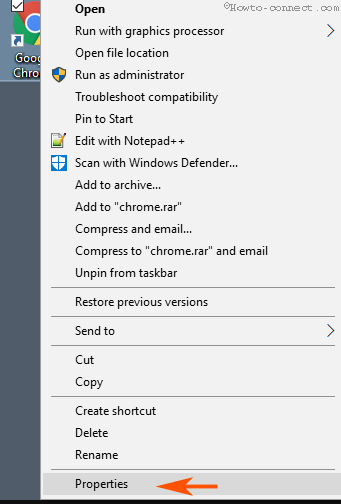
Βήμα 2:
Στο παράθυρο διαλόγου Ιδιότητες, μεταβείτε στην καρτέλα Συμβατότητα . Εκεί βρίσκετε την ενότητα μπλοκ ρυθμίσεων και επιλέγετε την επιλογή Παράκαμψη συμπεριφοράς κλιμάκωσης υψηλού DPI .
Βήμα 3:
Αφού επιλέξετε την επιλογή, θα ενεργοποιηθεί το αναπτυσσόμενο μενού Κλιμάκωση που εκτελείται κατά . Κάντε κλικ στο αναπτυσσόμενο μενού Κλιμάκωση που εκτελείται κατά και επιλέξτε Σύστημα (Βελτιωμένη) .
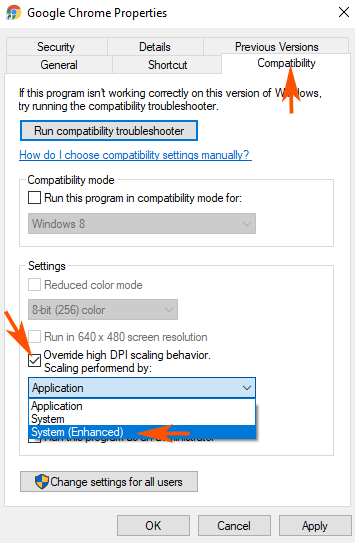
Βήμα 4:
Τέλος κάντε κλικ στο Apply και μετά κάντε κλικ στο OK για να εφαρμόσετε τις αλλαγές.
Ανατρέξτε σε μερικά ακόμη άρθρα παρακάτω:
Καλή τύχη!